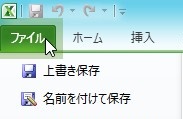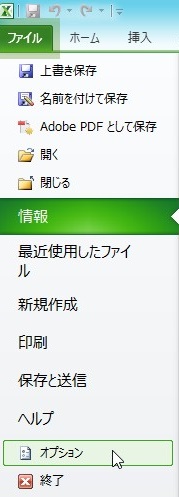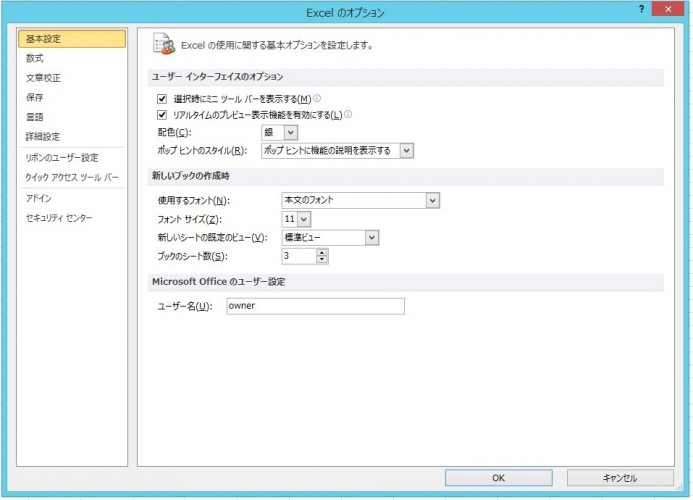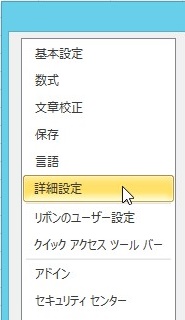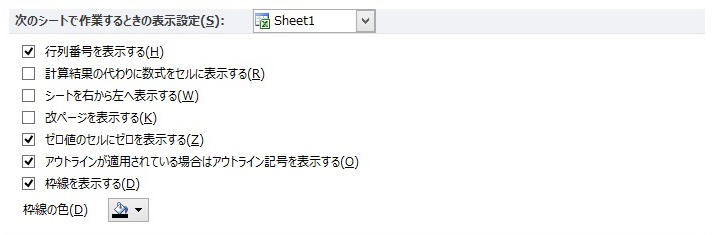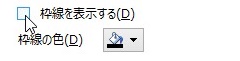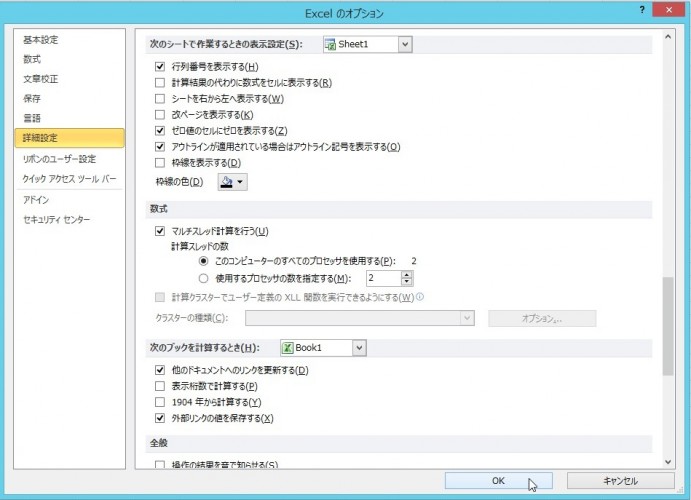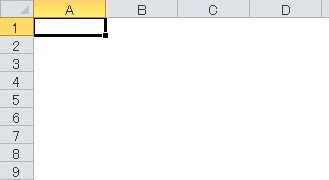【エクセル2010】セルの枠線を消す設定方法
 通常はワークシートのセルには枠線が
通常はワークシートのセルには枠線が
表示されていますが、作業によっては枠線を
消したい時があります。
こういった時にはセルの枠線消せれば
解決することができます。
しかし、
『セルの枠線はどうやって
消せばいいの?』
と困っている人も多くいます。
そこで今回は、
「セルの枠線を消す設定方法」
についてご紹介していきます。
この記事の目次
セルの枠線を消す設定方法
それでは始めていきましょう!
「ファイル」タブをクリックして選ぶ
はじめに「ファイル」タブを
クリックして選びましょう。
「オプション」をクリックして選ぶ
「ファイル」タブを選んだら
エクセル画面の左下にある「オプション」を
クリックして選んでください。
「Excelのオプション」左側の「詳細設定」をクリックして選ぶ
「オプション」を選んだら
「Excelのオプション」が表示されます。
「Excelのオプション」左側の「詳細設定」を
クリックして選びます。
「枠線を表示する」のチェックボックスをクリックしてチェックを外す
「詳細設定」をクリックして選んだら、
続いて「Excelのオプション」右側の
「次のシートで作業するときの表示設定」を
スクロールして探してください。
「次のシートで作業するときの表示設定」の
「枠線を表示する」にチェックがついている
と思います。
ですので、そのチェックを外しましょう。
「Excelのオプション」内にある「OK」ボタンをクリックして完了!
「枠線を表示する」のチェックを外したら
「Excelのオプション」内の「OK」ボタンを
クリックして選んでください。
そうすると、
セルの枠線を消すことができます。
まとめ
- 「ファイル」タブをクリックして選ぶ
- 「オプション」をクリックして選ぶ
- 「Excelのオプション」左側の「詳細設定」をクリックして選ぶ
- 「枠線を表示する」のチェックボックスをクリックしてチェックを外す
- 「Excelのオプション」内にある「OK」ボタンをクリックして完了!
お疲れ様でした。
セルの枠線を消すことは
できましたでしょうか?
エクセルの詳細設定で
セルの枠線を消すことができるので
活用していきましょう。
あなたの作業が、つまづくことなく
進められることを心より応援しております。